
Contenido
Esta guía le mostrará cómo usar Night Shift en su iPhone o iPad con iOS 9.3 o superior. También puede saberlo como el nuevo modo nocturno de iPhone o el modo nocturno de iPad, pero el nombre oficial es Night Shift.
Apple anunció la nueva actualización de iOS 9.3 en el escenario a principios de 2016 como una actualización gratuita para el iPhone y el iPad. Deberá descargar e instalar la actualización de iOS 9.3, o superior, en su iPhone o iPad para usar esta función.
Una vez que instale el software más reciente, puede activar Night Shift en iPhone o iPad desde el Centro de Control, pero es mejor mirar su configuración primero para comprender cuáles son las opciones y configurar Night Shift según sus preferencias personales.
¿Qué es el turno de noche?

Qué es Night Shift en iOS 9.3 explicado.
Night Shift para iPhone y iPad es una nueva configuración que cambia la calidez de la pantalla de su iPhone. Cuanto más caliente esté la pantalla, más naranja se verá. Normalmente, la pantalla es más azul, lo que puede dificultar el sueño después de usar el iPhone o el iPad por la noche.
Con el nuevo modo nocturno activado, sus ojos y su cuerpo reaccionarán mejor al irse a dormir después de que descuelgue el iPhone e intente dormir. No necesita usar esto, y puede desactivarlo por completo, pero muchos usuarios deberían al menos probar la nueva función.
Cómo usar Night Shift en iPhone y iPad
Le mostraremos cómo usar Night Shift en iPhone y iPad y cómo cambiar la configuración importante de Night Shift para que coincida con el uso del modo nocturno en su dispositivo.
Lo primero que debes hacer es ir a Configuración en tu iPhone o iPad. Esto le permitirá cambiar las opciones antes de confiar en el programa o antes de usar Control Center para activarlo o desactivarlo.
Una vez que abra Configuración, toque en Pantalla y Brillo para ir al área principal de configuración de pantalla.
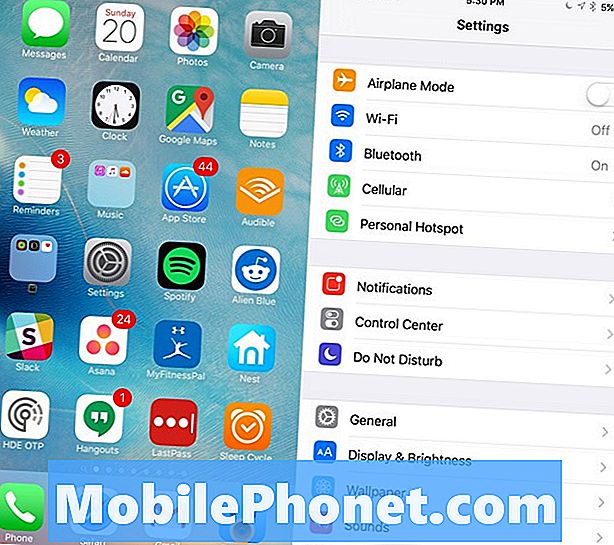
Cómo configurar el turno de noche.
Ahora toca en Turno Nocturno en el medio de tu pantalla. Esto abre la configuración de Night Shift en tu iPhone o iPad.
Aquí puede elegir usar el programa Puesta de sol a amanecer o establecer la hora en que esto se enciende y apaga. Es útil establecer la hora si trabaja en el tercer turno o si tiene un horario fuera del horario normal.
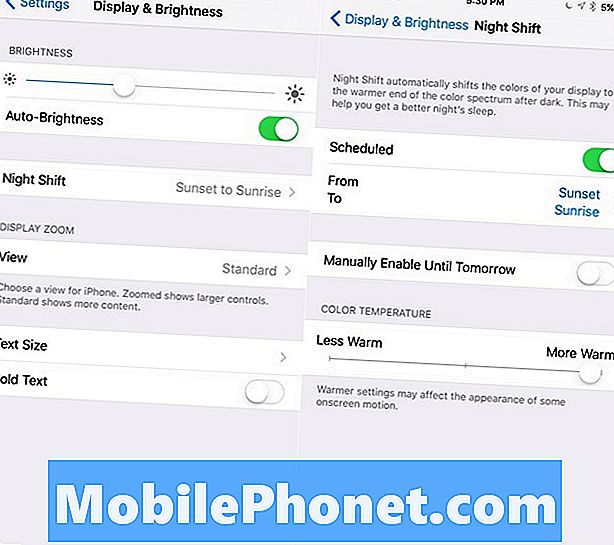
Controle sus opciones de Turno Nocturno, incluso cuando se enciende y apaga.
En la parte inferior de esta pantalla, puede elegir cambiar el calor de la pantalla. Más cálido es un color más anaranjado, mientras que Menos cálido es un azul más brillante. Cálido es mejor por la noche.
También puede optar por activar manualmente el Cambio nocturno desde esta pantalla. Otra opción es deslizar hacia arriba desde la parte inferior del iPhone o iPad y luego encenderlo con Control Center.
Lo nuevo en iOS 9.3 y iOS 9.3.5



















